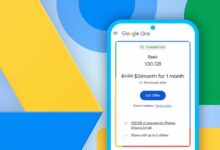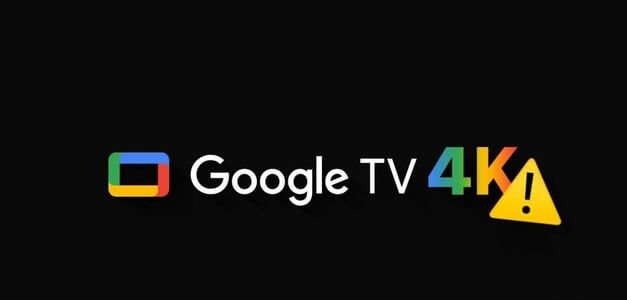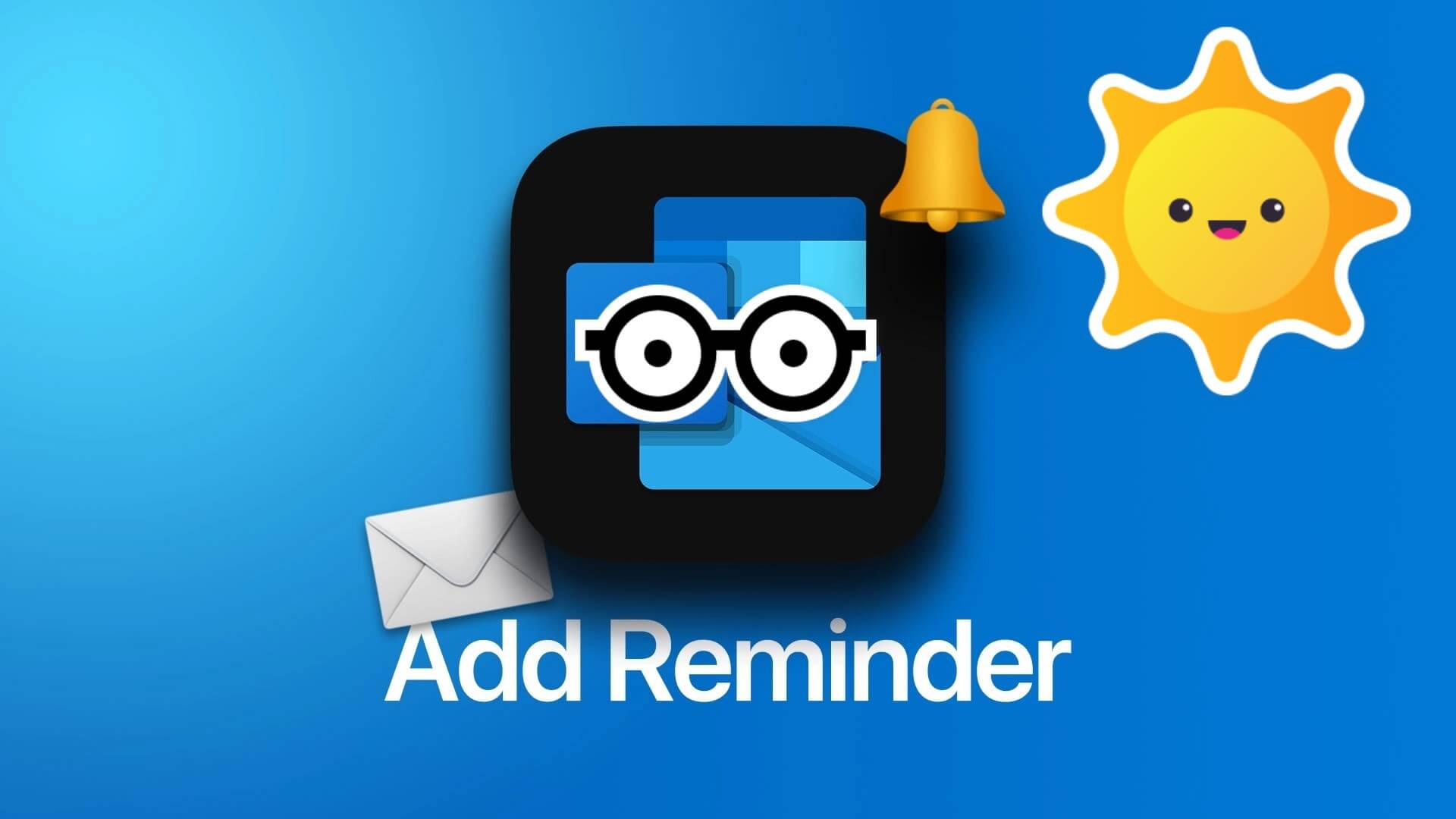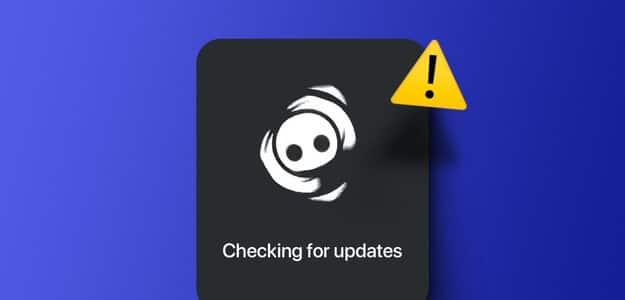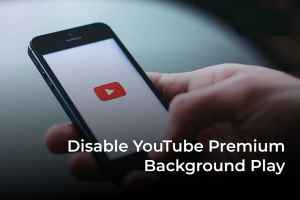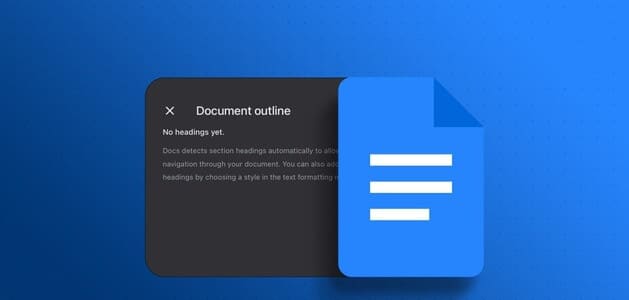قد تحاول إضافة تقويم جديد إلى Outlook لتتبع المواعيد أو مزامنة الأحداث مع هاتفك، لكنك تفاجأ برسالة خطأ أو بعدم ظهور التقويم نهائيًا. هذه المشكلة شائعة بين مستخدمي Outlook سواء على الحاسوب أو الويب، وغالبًا ما ترتبط بإعدادات الحساب أو مزامنة البيانات. لا داعي للقلق، فالأمر لا يتطلب أكثر من بضع خطوات بسيطة لإعادة الأمور إلى طبيعتها. في هذا الدليل، سنتعرف على الأسباب المحتملة لعدم تمكنك من إضافة التقويم إلى Outlook، مع الطرق العملية لإصلاح كل منها بسرعة.
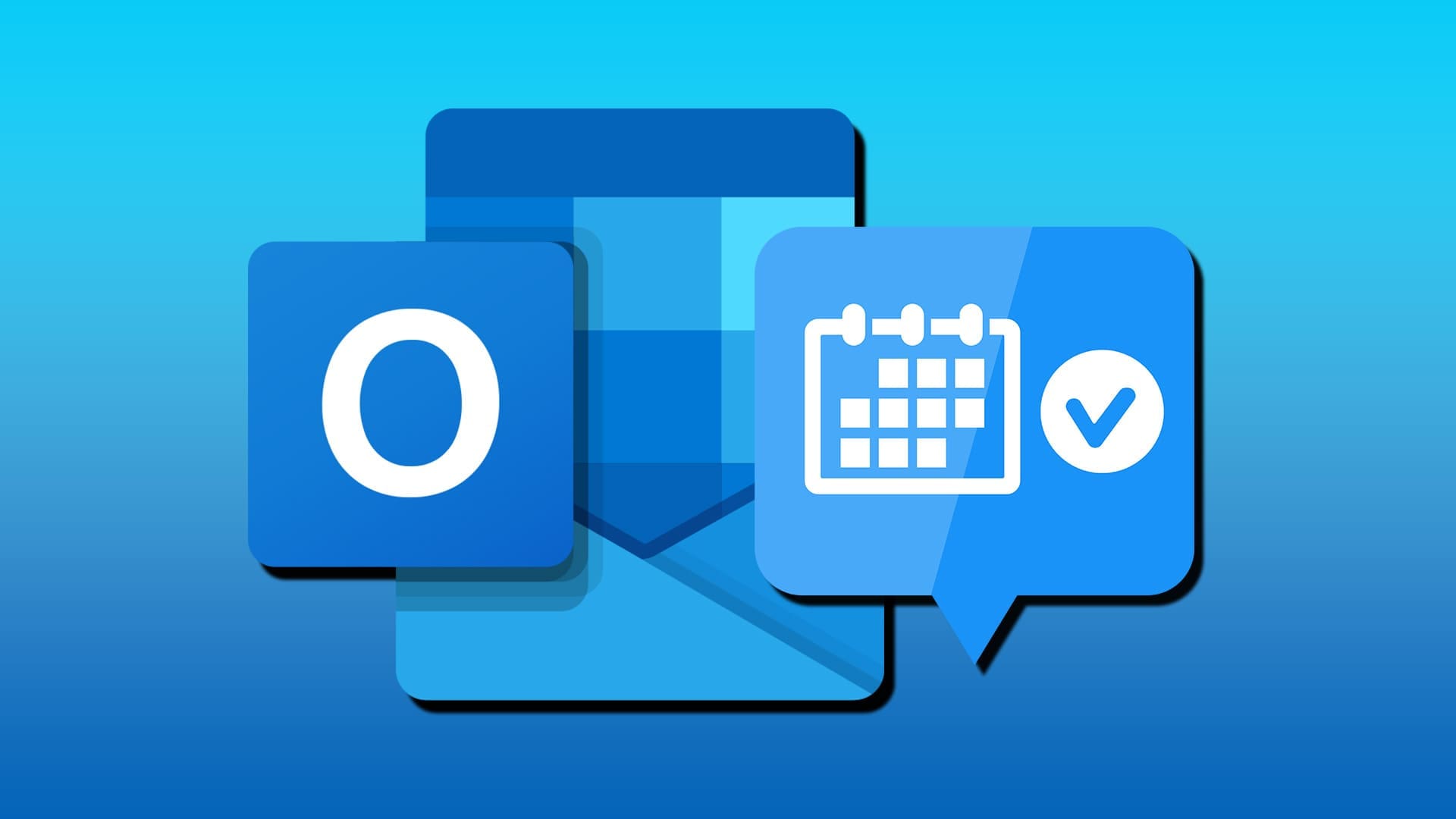
نصائح سريعة
- تحقق من أذونات التقويمات المشتركة.
- يعمل تطبيق Outlook Web App بشكل أفضل مع التقويمات عبر الإنترنت.
- يمكن حل هذه المشكلة بتعطيل إعداد “تحسينات التقويم المشترك”.
يمنحك Outlook خيار إضافة تقويمات إضافية إلى مساحة عملك. هذا يُعزز إنتاجيتك، ويُساعدك على تنظيم عملك، ويُحافظ على توازنك بين العمل والحياة. إذا كنت تعمل مع آخرين على مشروع ما، فغالبًا ما ترغب في عرض جداول زملائك عبر تقويم جماعي. وبالمثل، إذا كان لديك تقويم للعمل وآخر للعائلة، فإن الاحتفاظ بهما منفصلين مع إمكانية عرضهما جنبًا إلى جنب قد يكون مفيدًا للغاية. مهما كانت أسبابك، يُغطي هذا الدليل المشكلات الشائعة والحلول لإضافة تقويمات متعددة في Outlook.
الخيار 1: “لا يُمكننا إضافة التقويم المشترك”. إصلاح الخطأ (تطبيق Outlook لسطح المكتب)
هذا هو الخطأ الأكثر شيوعًا، ويمكن حل المشكلة بتعطيل ميزة “تحسينات التقويم المشترك”.
الخطوة 1: افتح Outlook على سطح المكتب، ثم انقر على علامة التبويب “ملف” في الزاوية العلوية اليسرى.
الخطوة 2. انقر على “إعدادات الحساب“، ثم اختر “إعدادات الحساب” مرة أخرى من القائمة المنسدلة.
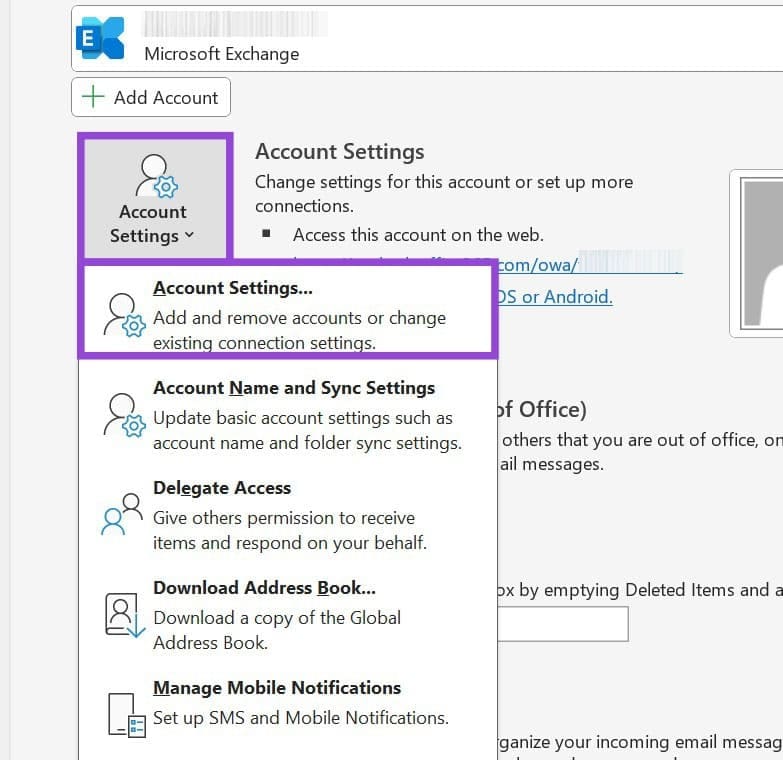
إلى الخطوة 3. في علامة التبويب البريد الإلكتروني، انقر نقرًا مزدوجًا فوق حساب البريد الإلكتروني الذي تحاول استخدامه لإضافة التقويم المشترك.
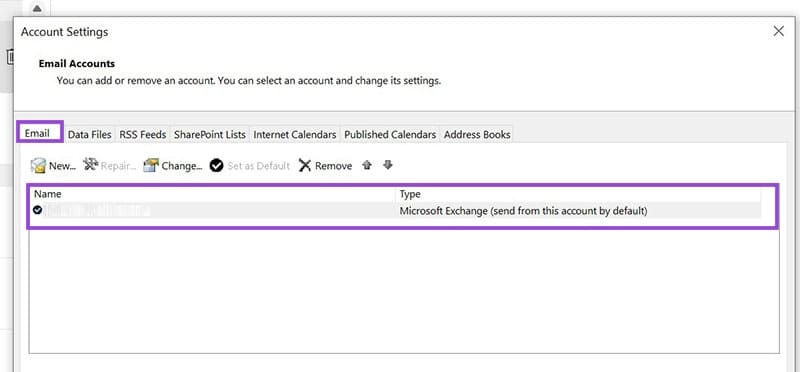
الخطوة 4. بعد ذلك، حدد “المزيد من الإعدادات”.
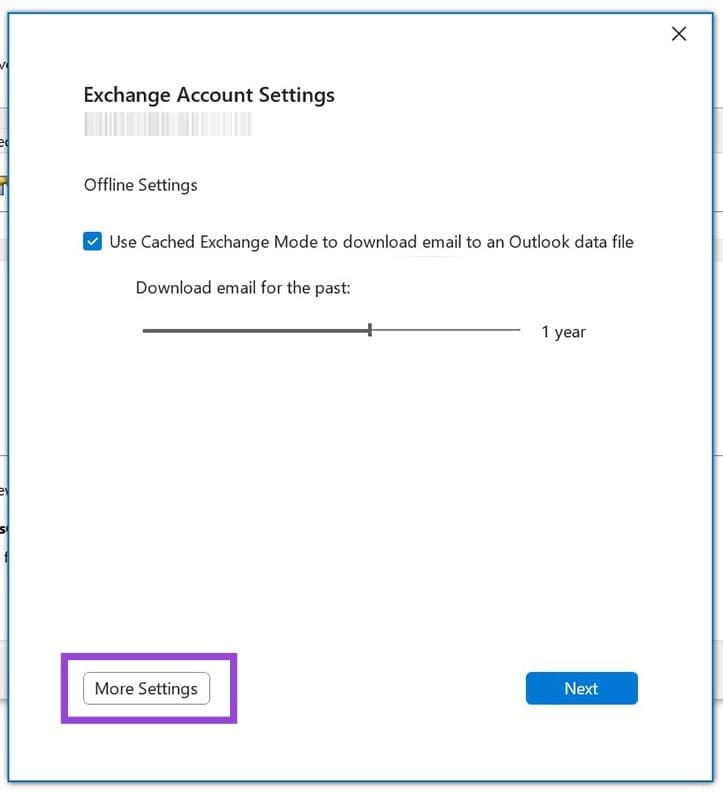
الخطوة 5. انقر على علامة التبويب “خيارات متقدمة”.
إلى الخطوة 6. ألغِ تحديد مربع “تفعيل تحسينات التقويم المشترك”.
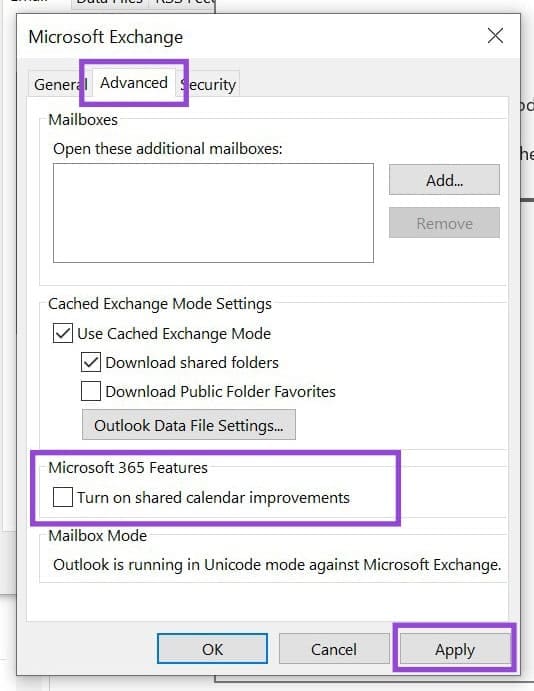
الخطوة 7. انقر فوق “موافق” أو “تطبيق”، ثم اخرج من Outlook، ثم أعد تشغيله.
الخطوة 8. حاول إضافة التقويم مرة أخرى.
إذا لم ينجح الخيار الأول، فهناك أمور أخرى يجب التحقق منها، مثل التحقق من أذونات التقويمات المشتركة. ستحتاج إلى التواصل مع مالك التقويم والتحقق مما إذا كان قد منحك الأذونات الصحيحة للوصول إليه. يجب عليك أيضًا التحقق جيدًا من قبولك لدعوة المشاركة، عادةً بالنقر على “قبول” في البريد الإلكتروني المُرسل إليك.
إذا كنت لا تزال غير قادر على إضافة تقويم، فستحتاج إلى التبديل إلى تطبيق Outlook Web App. ينطبق هذا بشكل خاص عند إضافة تقويمات عبر الإنترنت، مثل تلك التي تقدمها مواقع الويب للأحداث الرياضية والحفلات الموسيقية والندوات عبر الإنترنت.
الخيار 2: جرّب تطبيق Outlook Web App (OWA)
قد يؤدي استخدام الإصدار المتوفر على الويب من التطبيق إلى حل المشكلة في كثير من الأحيان. إليك كيفية القيام بذلك.
الخطوة 1. قم بتسجيل الدخول إلى Outlook عبر متصفح الويب الخاص بك.
الخطوة 2. انتقل إلى عرض “التقويم”.
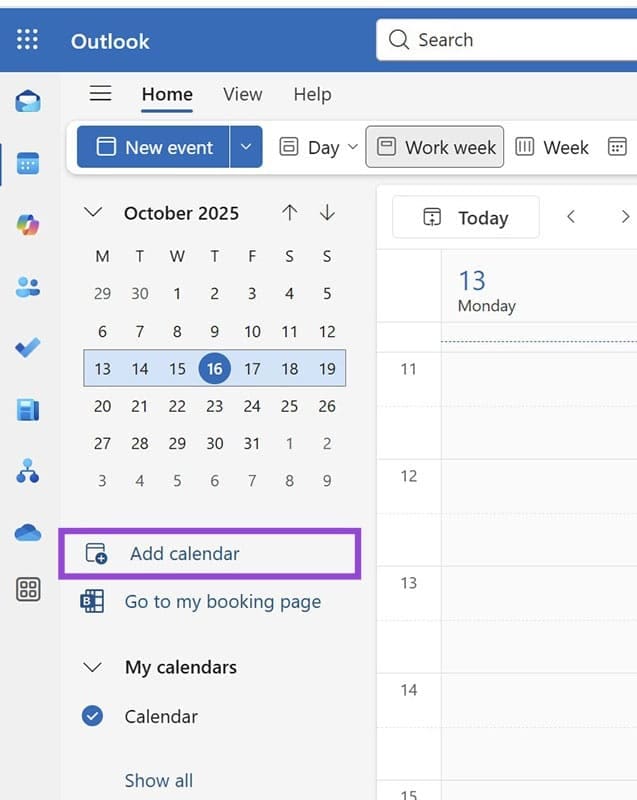
إلى الخطوة 3. انقر على “إضافة تقويم”.
اختر “إضافة تقويمات شخصية” إذا كنت تُضيف تقويمًا آخر خاصًا بك مرتبطًا بحساب بريد إلكتروني مختلف.
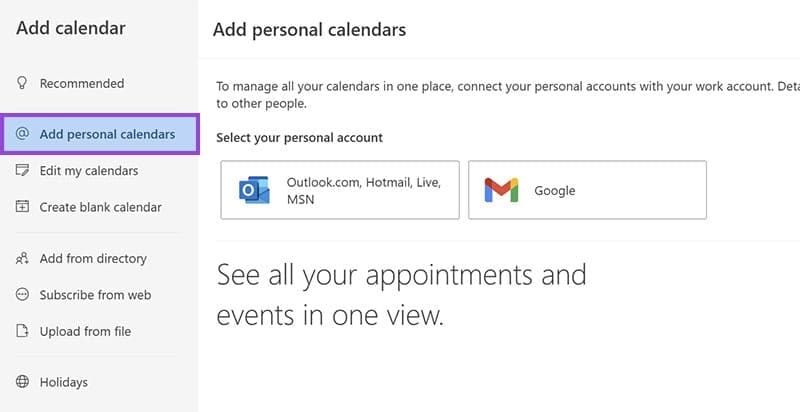
أو “الاشتراك من الويب” لإضافة تقويم تمت مشاركته معك.
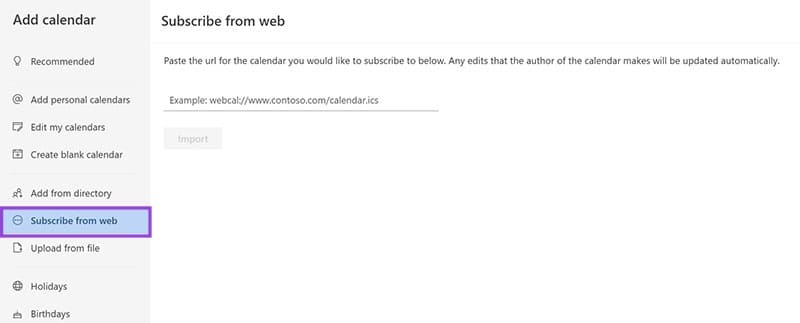
يجب عليك أيضًا التحقق من اتصالك بالإنترنت وما إذا كان Outlook بحاجة إلى تحديث. عادةً ما تُحل إعادة تشغيل التطبيق مشاكل المزامنة البسيطة.
عند مواجهة مشكلة في إضافة التقويم إلى Outlook، لا تتسرع في إعادة تثبيت التطبيق أو حذف الحساب. غالبًا ما يكون الحل أبسط مما تتخيل — مثل تحديث بيانات الحساب أو تعديل إعدادات المزامنة. باتباع الخطوات الصحيحة، يمكنك استعادة ظهور التقويم ومزامنته دون فقد أي بيانات. احتفظ بهذه الطرق كمرجع سريع في حال تكررت المشكلة لاحقًا لتوفير الوقت والجهد.